Actualizar los controladores suele ser muy útil para solucionar el problema.
- Este error generalmente indica un problema con un controlador de dispositivo que Windows está intentando cargar.
- En la mayoría de los casos, el controlador del dispositivo está corrupto, dañado, no está instalado correctamente o falta.
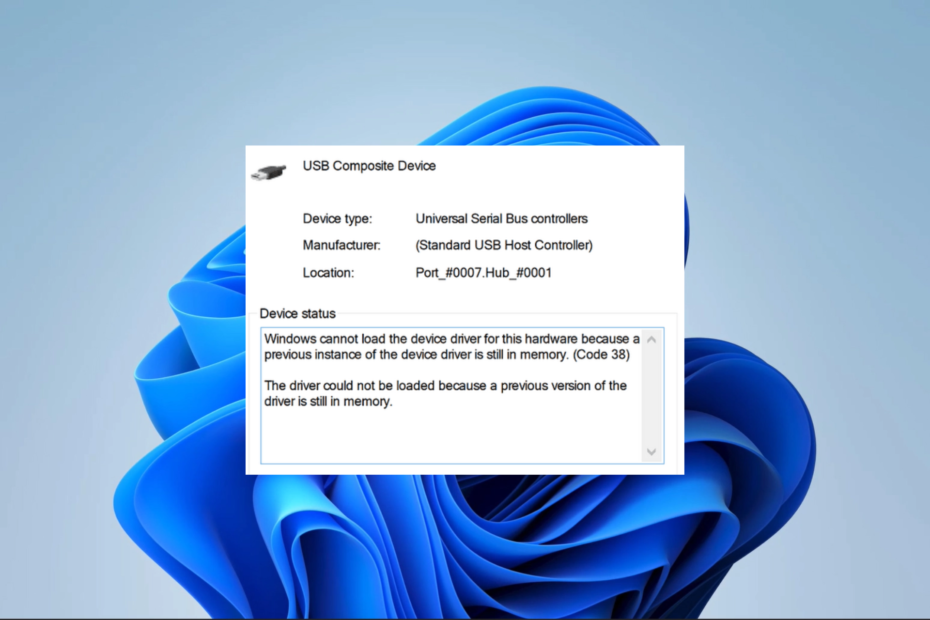
XINSTALAR HACIENDO CLIC EN EL ARCHIVO DE DESCARGA
- Descargar DriverFix (archivo de descarga verificado).
- Hacer clic Iniciar escaneo para encontrar todos los controladores problemáticos.
- Hacer clic Actualizar los controladores para obtener nuevas versiones y evitar fallas en el sistema.
- DriverFix ha sido descargado por 0 lectores este mes.
¿Estás experimentando el mensaje de error? Windows no puede cargar el controlador de dispositivo para este código de hardware 38
cuando intenta conectar una unidad externa, como una tarjeta de memoria, una memoria USB, un disco duro externo o una tarjeta SD, a su computadora?Algunos de nuestros lectores han experimentado esto, por lo que nuestra guía le explicará por qué puede encontrar el error y le brindará algunas soluciones prácticas.
¿Por qué veo que Windows no puede cargar el controlador de dispositivo para este código de hardware 38?
Hay algunas causas para este error, incluidas las siguientes:
- Corrupción del controlador – Si estás corriendo en un controlador obsoleto o corrupto, es probable que encuentre el error.
- Conductores perdidos – A veces, el error se desencadena porque su la computadora no tiene el controlador necesarios para ejecutar una unidad de hardware específica.
- Falta de respuesta del disco duro – Los usuarios obtendrán el error si su disco duro se ha apagado, lo que explica muchas instancias del problema.
- errores de hardware – Podría haber un problema con la unidad de hardware conectada, que puede necesitar ser reparada o reemplazada.
¿Cómo soluciono que Windows no pueda cargar el controlador del dispositivo para este código de hardware 38?
Puede comenzar con estas soluciones alternativas antes de explorar otras soluciones.
- Compruebe si hay fallas de hardware – Puede conectar el dispositivo externo a una computadora diferente para asegurarse de que no esté defectuoso.
- Reinicia la computadora - Prensa Cambio mientras apaga la computadora para asegurarse de que en el próximo reinicio, provenga de un apagado total.
Si el problema persiste después de lo anterior, debe continuar con las soluciones a continuación.
1. Ejecute el Solucionador de problemas de hardware
- Prensa ventanas + R para abrir el Correr diálogo.
- Tipo cmd y golpear Control + Cambio + Ingresar.
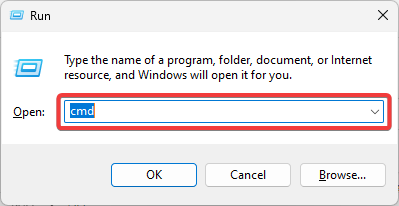
- Escriba el guión a continuación y presione Ingresar.
msdt.exe /id DeviceDiagnostic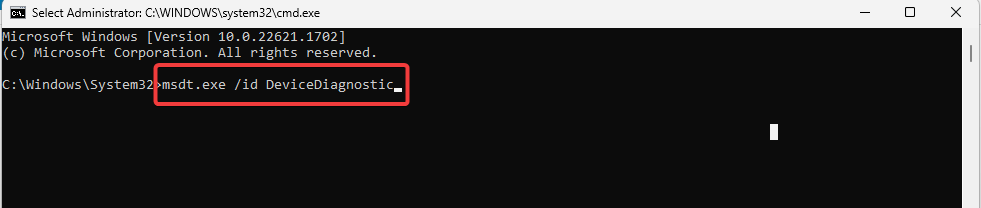
- Haga clic en Avanzado.
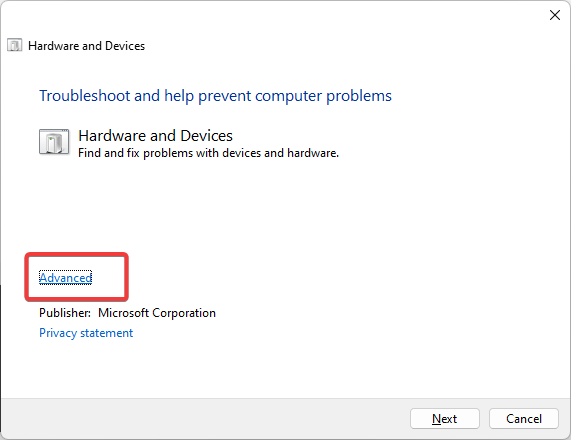
- Seleccionar Aplicar reparaciones automáticamente y golpear Próximo.
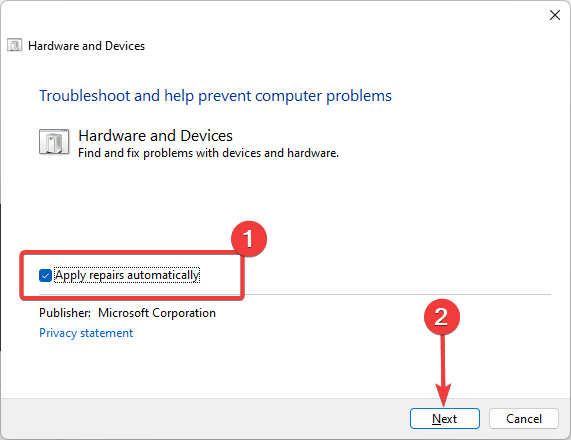
- Clickea en el Aplicar esta revisión opción.
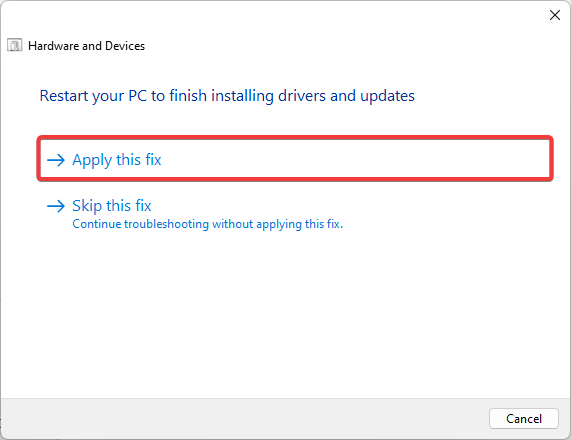
- Verifique que la solución solucione que Windows no pueda cargar el controlador de dispositivo para este código de hardware 38.
2. Asegúrese de que el disco duro esté encendido
- Prensa ventanas + R para abrir el Correr diálogo.
- Tipo control y golpear Ingresar.
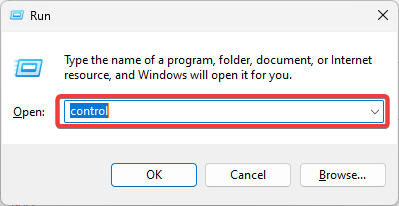
- Seleccionar Iconos grandes sobre el Vista por opción, luego haga clic en Opciones de poder.
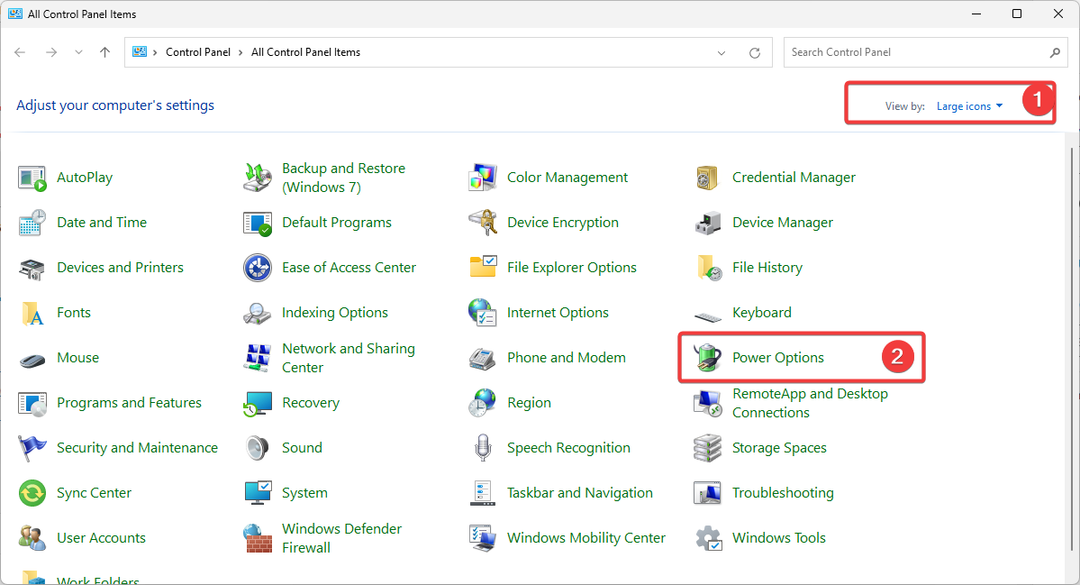
- Hacer clic Cambiar la configuración del plan.
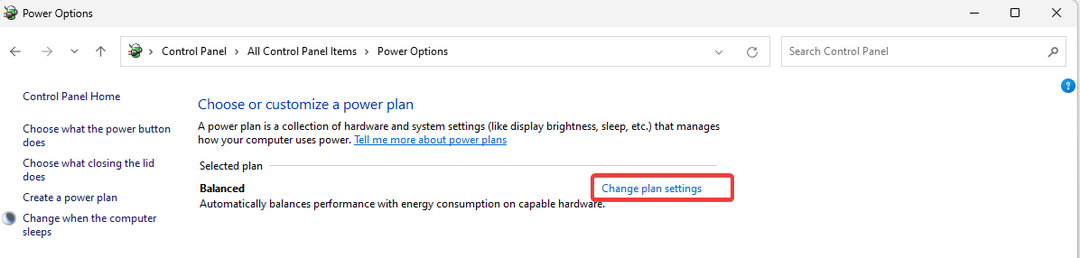
- Seleccionar Cambiar la configuración avanzada de energía.
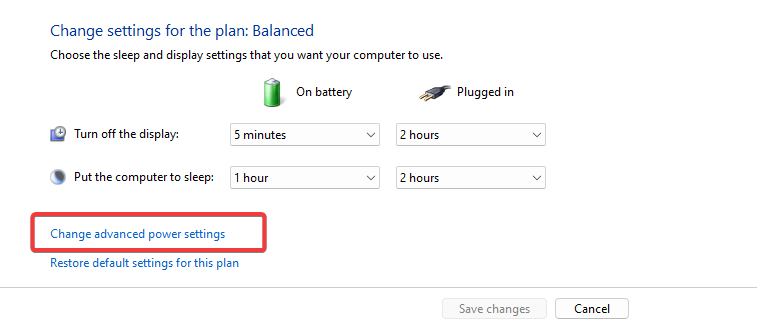
- Tipo nunca en el Con batería (minutos) campo de texto.
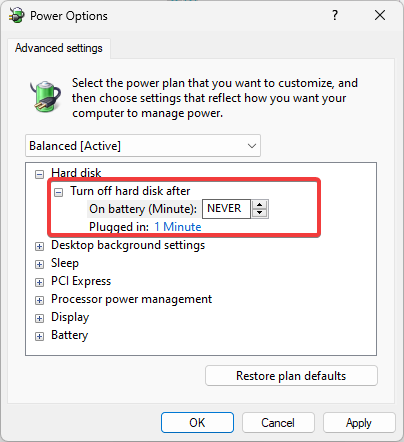
- Hacer clic Aplicar y DE ACUERDO para guardar los cambios, luego verifique que solucione Windows no puede cargar el controlador del dispositivo para este código de hardware 38.
- oleacc.dll no encontrado: cómo repararlo o descargarlo nuevamente
- El grupo o recurso no está en el estado correcto [Fijar]
- ID de evento 5379: Cómo reparar el mouse si se desconecta
- Solución: el instalador no pudo instalar correctamente este error de controlador
3. Actualizar los controladores
- Haga clic derecho en el Comenzar menú y seleccione Administrador de dispositivos.

- Expanda la categoría relacionada con el dispositivo que provocó el error. En la mayoría de los casos, esto es Controladores de sonido, video y juegos. Haga clic derecho en su controlador y haga clic en Actualizar controlador.
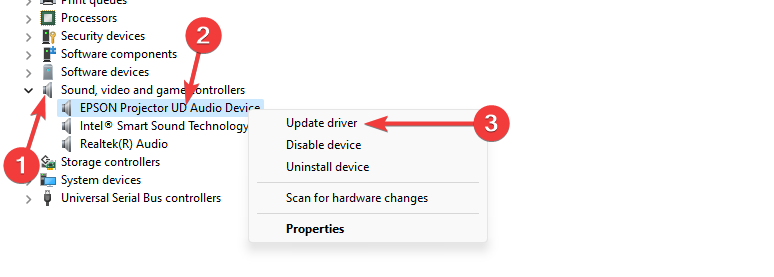
- Seleccionar Buscar automáticamente el controlador.
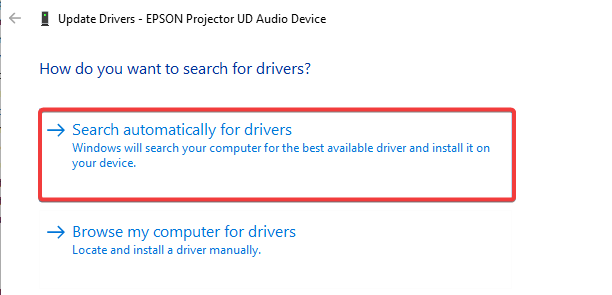
- Después de la actualización, verifique que se solucione Windows no puede cargar el controlador de dispositivo para este código de hardware 38.
- Descargar e instalar DriverFix.
- Inicie el software.
- Espere la detección de todos sus controladores defectuosos.
- DriverFix ahora le mostrará todos los controladores que tienen problemas, y solo necesita seleccionar los que le gustaría arreglar.
- Espere a que la aplicación se descargue e instale los controladores más recientes.
- Reanudar su PC para que los cambios surtan efecto.

DriverFix
Mantenga los controladores de los componentes de su PC funcionando perfectamente sin poner en riesgo su PC.4. Realizar un arranque limpio
- Prensa ventanas + R para abrir el Correr diálogo.
- Tipo msconfig y golpear Ingresar.

- Bajo la General pestaña, haga clic Inicio selectivo y desmarque Cargar elementos de inicio.
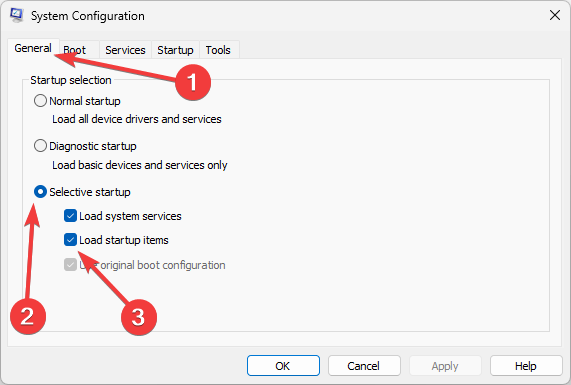
- Haga clic en el Servicios pestaña, marca Esconder todos los servicios de Microsoft, luego haga clic en el Desactivar todo botón.
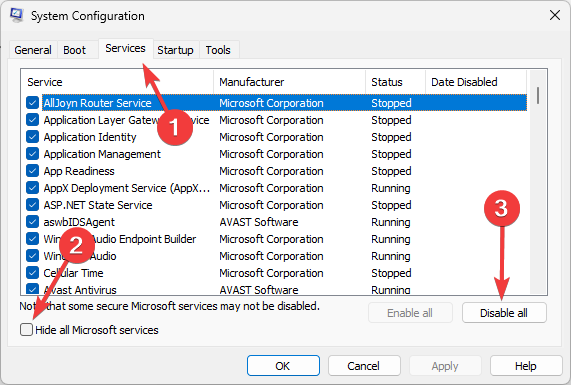
- Haga clic en el Puesta en marcha pestaña y seleccione Abrir Administrador de tareas.
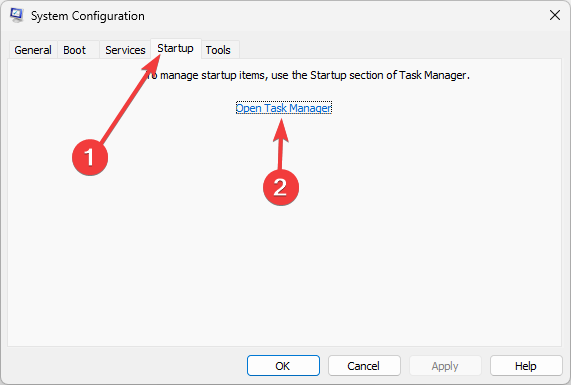
- Finalmente, haga clic en cada aplicación de inicio y seleccione Desactivar.

- Ahora deberá habilitar este elemento de inicio mientras reinicia la computadora uno por uno para verificar cuál se activa Windows no puede cargar el controlador de dispositivo para este código de hardware 38.
- Una vez descubierto, puede desinstalar la aplicación o repararlo si es posible.
Estas correcciones deberían ser suficientes para corregir el código 38. Recuerde que recomendamos comenzar con las soluciones previas iniciales, ya que pueden ahorrarle tiempo y esfuerzo en la resolución de problemas.
Después de las soluciones alternativas, puede comenzar con cualquier otra solución que parezca más aplicable a su caso.
Comuníquese con nosotros en la sección de comentarios a continuación y díganos qué funcionó.
¿Sigues teniendo problemas? Solucionarlos con esta herramienta:
PATROCINADO
Algunos problemas relacionados con los controladores se pueden resolver más rápido mediante el uso de una herramienta dedicada. Si aún tiene problemas con sus controladores, simplemente descargue DriverFix y póngalo en funcionamiento con unos pocos clics. ¡Después de eso, deje que se haga cargo y corrija todos sus errores en poco tiempo!


![Una sección de instalación del servicio en este INF no es válida [Solución de error]](/f/5a1d777064f8551d2a6930529e0c9658.png?width=300&height=460)